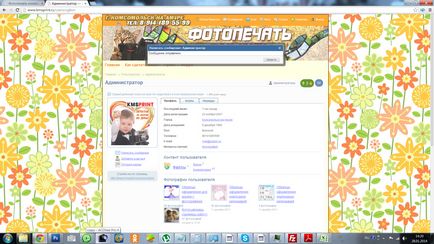Як зробити замовлення фотодрук online!

Крок 1. Реєстрація. Якщо Ви новий користувач - натисніть кнопку "Реєстрація"
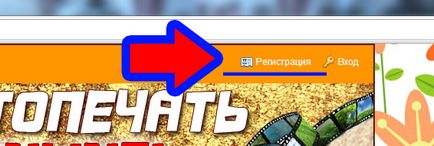
У вікні вводимо свої дані:
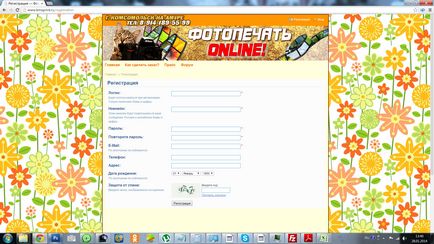
Нікнейм - Ваше ім'я (це може бути Ваше реальне або вигадане ім'я)
Пароль - вводиться двічі для уникнення помилок
Дата народження - вводимо дату Вашого народження
Захист від спаму - дублюємо літери / цифри, які бачите в контрольній рядку. При неправильному введенні система повідомить від помилку і необхідності повторного введення, якщо Ви не можете розглянути букви / цифри в контрольній рядку - натисніть "оновити картинку"
В кінцевому підсумку повинні бути заповнені всі поля:
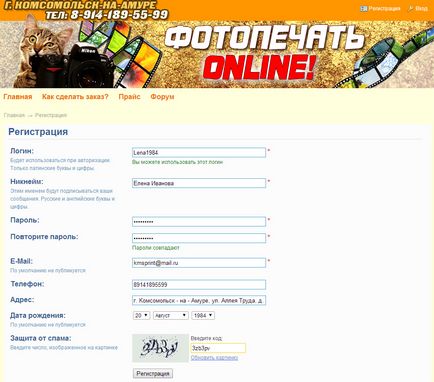
Якщо все вірно, після натискання кнопки "Реєстрація" Ви потрапите на свою сторінку.
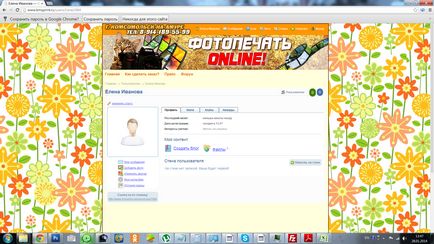
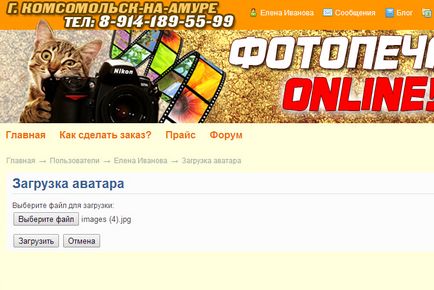

Шаг3. Дружба з Адміністратором. Тепер необхідно додати Адміністратора сайту в друзі. Це потрібно для того, щоб ми могли завантажити собі Ваше замовлення.
Перейдіть в меню "Користувачі", потім "Позитивні"

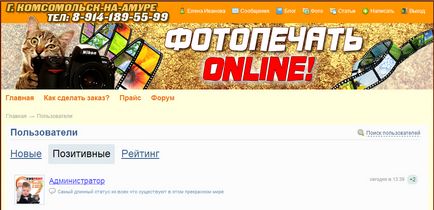
Зайдіть на сторінку адміністратора та натисніть "Додати в друзі"
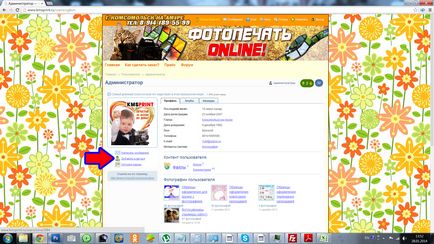
Шаг4. Оформлення замовлення. Перейдіть на свою сторінку, для цього натисніть на своє ім'я (у верхній частині шапки сайту)
На своїй сторінці виберіть меню "Додати фото"
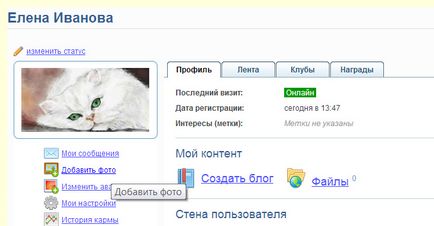
У вікні додавання фото натисніть "Вибрати фотографії". У разі виникнення проблем можете скористатися "Стандартним загрузчиком"

Вкажіть місцезнаходження файлів для замовлення на Вашому ПК, виберіть необхідні файли
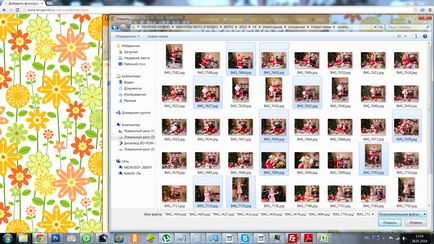
По закінченню вибору файлів в папці натисніть "Відкрити". Завантаження фото почнеться автоматично
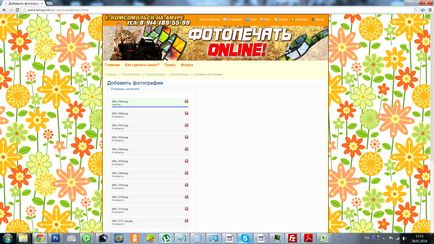
Час завантаження залежить від кількості і розміру файлів. Ви можете спокійно займатися домашніми справами або роботою, поки Ваше замовлення завантажується на сайт. По закінченню завантаження система повідомить про це, також система сповістить Вас в разі виникнення проблем (пошкоджені файли і т.п.).
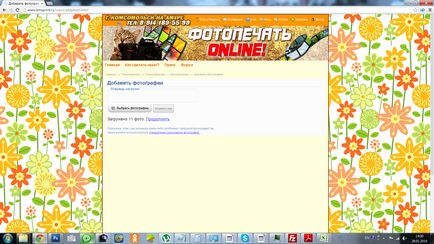
Після закінчення завантаження вибраних файлів Ви можете продовжити завантаження файлів з інших папок, або перейти в наступний крок
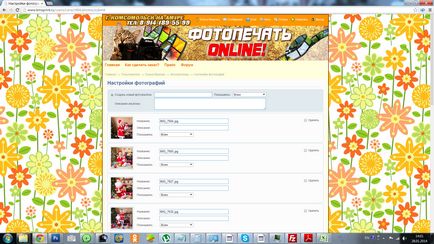
Вкажіть назву альбому, в який проводиться завантаження фото, зробіть опис альбому.
Потім зробіть підписи до файлів (формат, кол-во). У зв'язку з тим, що найпоширенішим форматом є формат 4R, а найпоширенішим кол-вом є 1екз, якщо Вам необхідно роздрукувати файли форматом 4R в кол-ве 1екз - опис фото можна залишити порожнім. Також якщо назва альбому містить формат і кількість, наприклад "Все файли формату 5R по 2шт", "Все А4 по 1шт" і т.п. - опис можна залишити порожнім.
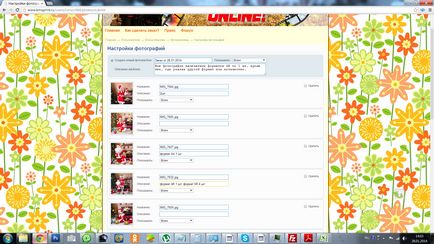
При створенні замовлення постарайтеся зробити так, щоб оператор, відкривши Ваше замовлення - відразу ж приступив до його виконання, щоб у оператора не виникло додаткових питань щодо формату друку і кол-ва фото. По завершенню створення описів до фотографій - натисніть "Зберегти"
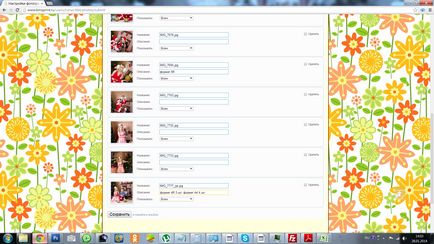
Так виглядають завантажені в альбом фотографії

Якщо крім роздруківки фотографій, Вам необхідно зробити ще замовлення, необхідно створити нові альбоми. Наприклад, Вам необхідно замовити фото на гуртку. Попередньо вибираємо зразок оформлення з каталогу. Для цього переходимо на сторінку адміністратора в альбом "Зразки оформлення для кружки з фото"
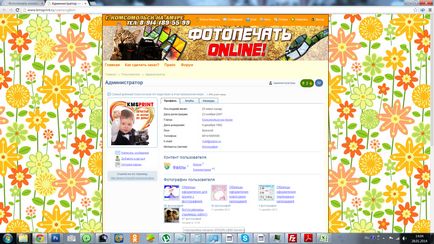

Вибираємо вподобаний зразок
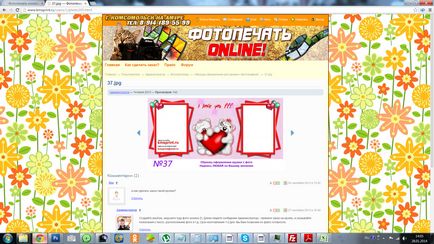
За Вашим бажанням ми можемо додати напис, поміняти фон на фото і т.д. Або ми можемо перенести фото на кружку зовсім без оформлення. Це підходить для виробництва кухлів з логотипом і т.п. Про всі побажання до оформлення необхідно написати в описі альбому.
Отже, зразок обраний.
Переходимо на свою сторінку і додаємо фото
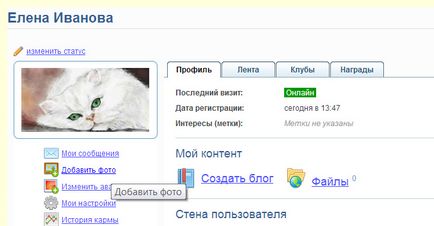

Вибрали 2 фото на кружку
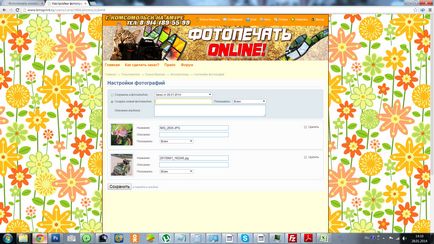
Робимо опис замовлення і зберігаємо
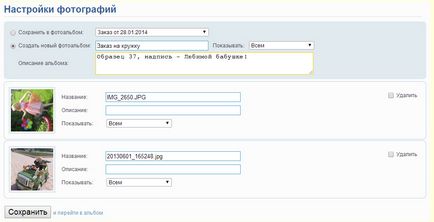
Ми замовили фото на друк і фото на кружку.
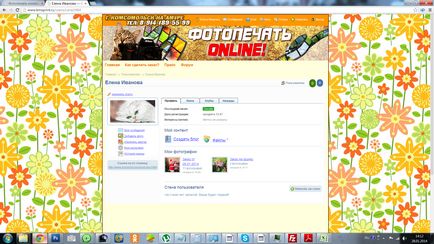
Але це ще не все. Тепер нам захотілося замовити пазл з фотографією. Вибираємо фото:
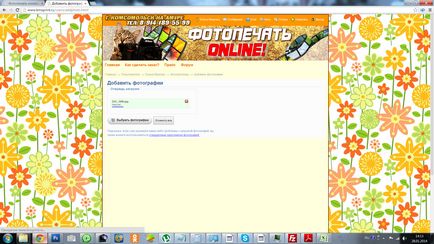
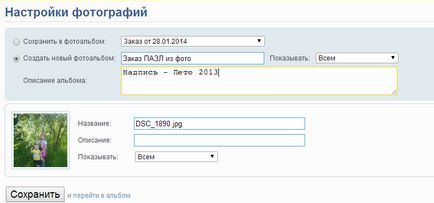
На нашій сторінці з'являється ще один альбом.
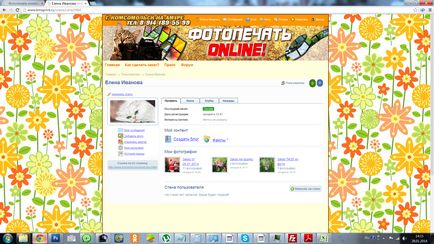
Крім роботи з файлами зображень, на нашому сайті передбачена завантаження файлів інших типів, наприклад документів. Ми можемо роздрукувати ваші текстові документи, таблиці і т.п. Для завантаження подібних файлів передбачений розділ "Файли".
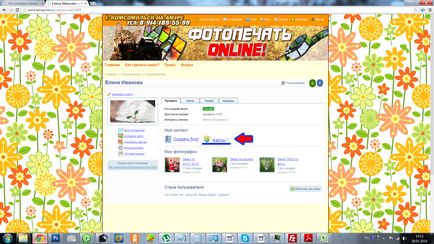
Наприклад, нам необхідно роздрукувати текстовий документ. Натискаємо "Файли", далі "Завантажити файли"
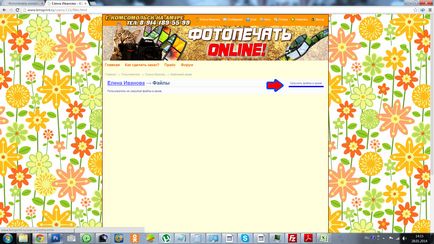
Виберіть файл для друку на своєму ПК
Ви можете вибрати необмежену кількість файлів для друку. По закінченню вибору файлів натисніть "Завантажити фали". У вікні Ви побачите перелік завантажених файлів.

Таким чином, ми завантажили фото на друк, фото на гуртку, пазл з фото, роздруківку документа. За даним принципом Ви можете оформити будь-яке замовлення.
Шаг5. Завершення оформлення замовлення. На останньому кроці Вам необхідно ОБОВ'ЯЗКОВО повідомити Адміністратору про те, що Ви зробили замовлення. Для цього необхідно написати повідомлення Адміністратору. Перейдіть на сторінку адміністратора та натисніть "Написати повідомлення"
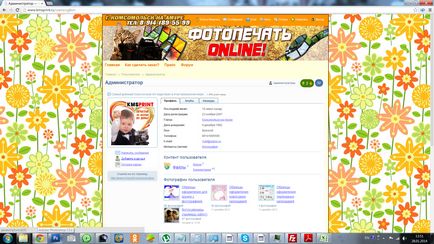
У вікні ЯК МОЖНА ДЕТАЛЬНІШЕ зробіть опис замовлення
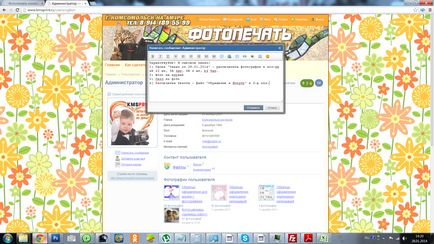
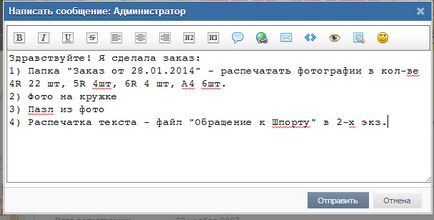
Чим докладніше Ви зробите опис замовлення, тим швидше і якісніше буде виконаний Ваше замовлення. По закінченню набору повідомлення - натисніть "Відправити".